肥叔叔最近都在用Chromebook。
事情是這樣的,公司的網絡政策嚴謹,所以沒有甚麼必要都避免用上公司的網絡和電腦去辦公司以外的事務。而且,因為保安理由,就算是Gmail、Google Drive、Google Suite之類服務都用不了,所以唯有找點另外方案。
為甚麼要用電腦?手機不就可以了嗎?
理論上是的,九成以上要用上電腦的個人事務上網瀏覽、炒股、去馬會網站買六合彩之類,都可以手機上處理,不過如中文打字的效率,就絕對沒有用正常電腦大小鍵盤一樣高,同時,也有很多事務還是在電腦、用大屏處理比較爽。
既然沒有電腦,就自己弄一台小小Notebook嘛!網絡就由Android手機作熱點分享,至今也沒有太大問題(唯一有問題的就是富融銀行Fusion Bank,哼!),所以就這樣決定。
肥叔叔辦公室私人電腦的選擇指南
選擇這個放在Office的私人筆記簿型電腦,首要考慮的就是使用場景:有甚麼用?幾時用?要連上哪些東西?每日帶在身還是放在公司?在哪充電?裡面會不會放有甚麼東西?預算有多少?當然CP值要高,但得先用整體預算去框住,要不然這一點是很容易失控的。
先要考慮使用場景。
筆者在辦公室用私人電腦和私人網絡的話,主要還是Whatsapp和查找下公司網絡和電腦下不許可查閱、使用的網站和工具,當然也會在休息時看看股票、查查信用卡和銀行優惠之類,另外也會寫寫文章,所以要支持肥叔叔慣用的中文輸入法。不過有時也要用來辦公作為「街外網絡」的實測平台,以接近現實的網絡環境看看沒有有甚麼問題。
結論是,基本上就是連上手機分享的Wifi進行文書上網。
另外考慮的那就肥叔叔現時寫Blog的流程,主要是通過Google Keep或Google Doc去寫字(雖然也正在Migrate去Synology的Note Station,但這東西在桌面上的操作太不穩定),另外就是以Google Drive和Synology NAS上的Synology Drive去管理如截圖、照片、素材等檔案。
Blog裡面的封面和插圖方面,雖然最近也在試用網上的向量設計工具Figma,還是在家裡用Mac OS專屬的Sketch去製作(正版的唷,雖然大約每兩三年才去付一年授權去升級),始終中文字體之類還是要在單機local machine比較容易處理,先前也試過用Windows上面同類型的Lunacy,但不知怎的,還是差一點。當然還試過Adobe XD,不過XD功能就真是太少了。
所以有比「文書上網」要高上一點點的圖像處理能力就比較必要。同時,也得要連上Google Suite / Google Drive,外加最好能夠用上Synology的週邊工具。
物流上的考慮,就是把這部機放在公司工作檯附帶的櫃子裡面,櫃子的寬度比一張A4紙窄的一邊(210mm)稍寬,大約是220至230mm左右吧,如果能夠平穩的放在櫃子裡面,就不能選太大的機型了,大約是12吋或以下。當然,如果機型不大的話,理論上也不會太重,所以要拿著問題也不會太大。
充電就當然是,嘿嘿,當成員工福利吧。但也先得看看電源的類型和插頭的狀況,這方面,就算在選購時都比較難去查詢,結果還是得隨機應變了。
外接週邊,如果觸控板touchpad不行的話(習慣Mac的筆者會說:Mac以外絕大部份的觸控板都不行)才要考慮外接老鼠,那傳統USB A接頭就行,如果是USB Type C就更麻煩,要多花錢買個C-to-A接頭。外接螢幕也應該用不上,可有可無。
由於應用的場景都幾乎要連上網絡,不是調用家裡的NAS的話,就是Google Drive,所以電腦本體實際上也不用太大的機內儲存,就是系統和個別一些必要的應用,如瀏覽器、PDF閱讀器之類就夠用了,當然如果有進階的文字編譯工具(可以很方便的進階搜尋和取代Find & replace)就更加不錯,系統加上應用和臨時的檔案,大約是32GB至64GB左右,如果有SD卡槽的話,可能更小儲存也沒有太大影響。不過RAM記憶體內存就一定不能少過4GB,雖然越多越好,但4GB的確是基本了。
預算方面,當然就是便宜了,不過小notebook電腦嘛,即使不怕雜廠機電池爆炸,本身的設計和驅動配套也得完善,要不就像先前買的單板電腦Rock Pi X一樣,花在裝機和下載驅動升級的時間比真正在「用」的時間還要久(這也是為啥又跑去買台小筆記本電腦而不把Rock Pi X帶回去的原因之一,當然SBC要外接鍵/鼠/屏也是理由)。

那就是結論了──這台小notebook要便宜、12吋以下、4GB以上RAM、16至64GB的儲存、可以用到筆者慣用的中文輸入,可以連上Wifi使用Google Suite,同時也能夠經VPN連回家中的NAS。
系統的選擇上,筆者就沒有甚麼大問題,夢幻首選當然是Mac OS,不過早己停產的12吋Macbook低性價比、易壞難修,所以不管是新品、官方的翻新機還是二手也不用考慮。
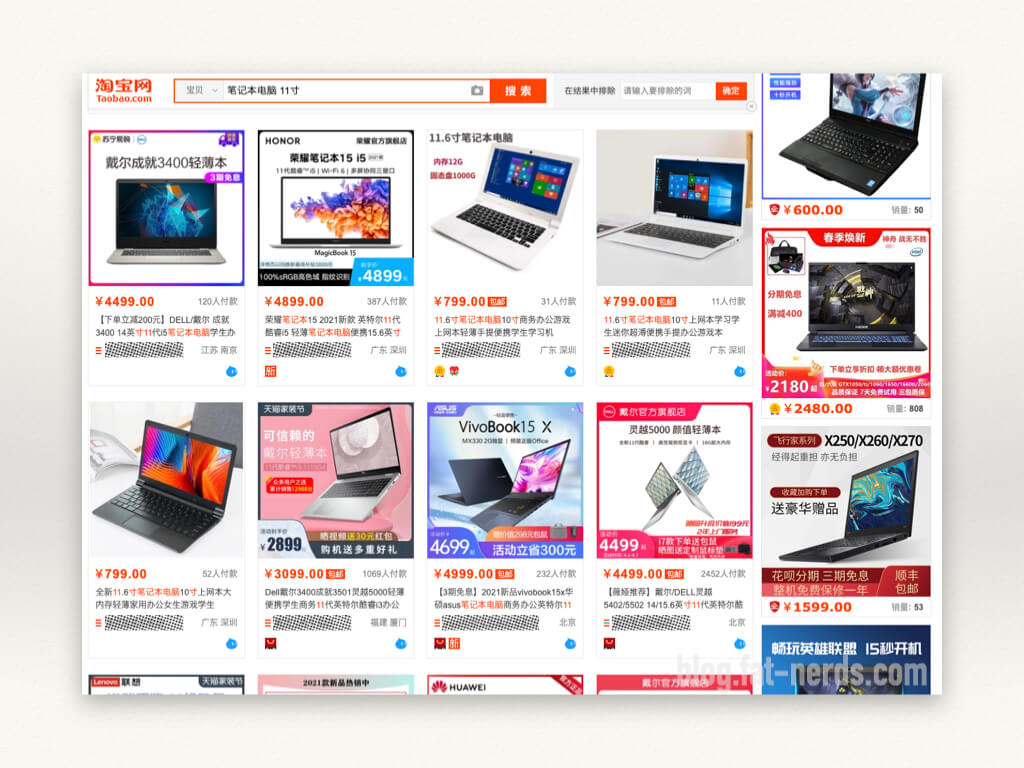
其次就是12吋或以下的「其他notebook」新機,跑Windwows 10或者某個版本的Linux,有考慮過的是淘寶的便宜新機,這些「無品牌OEM電腦」理論上也不特別差 ,便宜的Intel處理器和勉強夠用的RAM/儲存也和筆者想要的規格接近。這些機通常是生產出來貼牌出口,像歐美很多大賣場和網站都會從阿里上Source這些電腦、貼個自家品牌在外邊賣USD 259、279 EUR之類。用,就應該是可以正常使用,只是如果是淘寶買回來,保修基本不存在,所以也不用考慮。
至於香港有代理的品牌機嘛,根本就沒救。
低價低規格的機型利潤也低,一是香港代理可以的話也不會引進(因為利潤低日後還有保修、RMA的成本)、一是香港即使紙上有代理也永遠不會有現貨,除非下線(批發或者零售渠道)一次過訂幾百部,這可以談談,問題是利潤低就不會有下線會賣,所以大家不難發現,行貨品牌機的選項,比海外市場能買到的少得可憐。
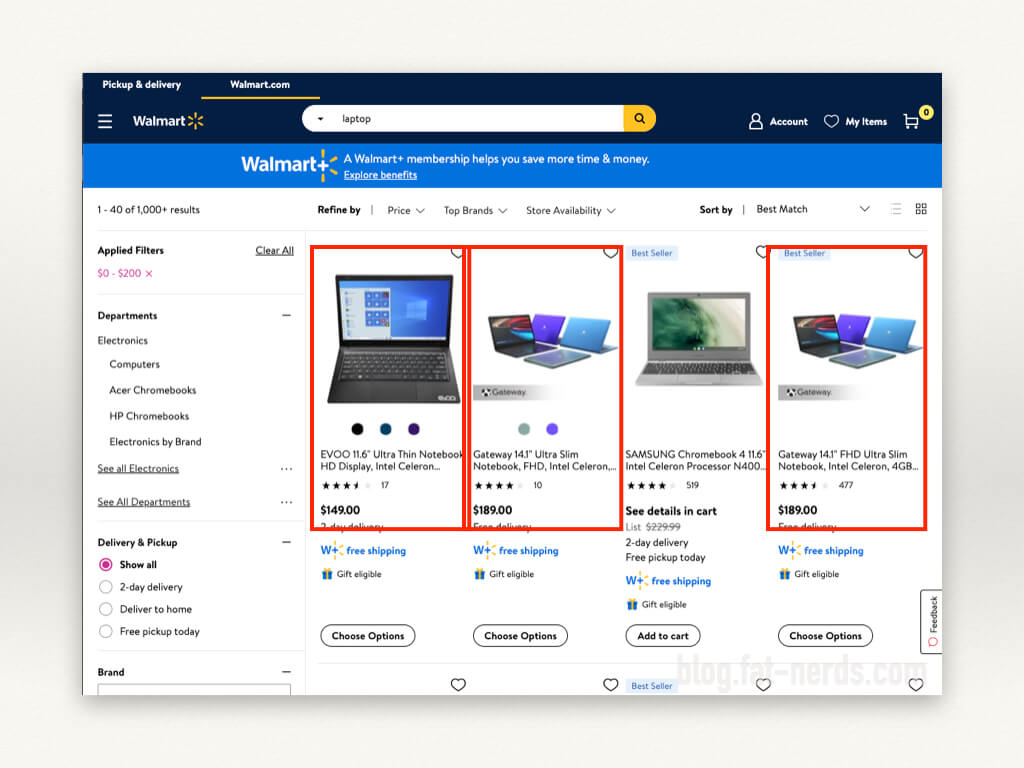
那水貨呢?平行進口,大廠品牌在歐美日新機也可以了吧?理論上還是正確的,當然,寫是寫歐美日新機,但考慮鍵盤的配置,就只能看北美英語鍵盤的機型吧。
可是,12吋以下,有品牌的大廠notebook,也真的只有form factor「小」,在規格和性能上,一點也不「小」,跑Windowns的機型都是用上Intel的i5、i7,4GB是基本,儲存卻小則128GB,大則TB計算,也就是把「小notebook」當成「主力機」的配置,價錢當然也是主力機的價位了。
要不,就是先前提過,千里迢迢從大洋彼岸買一台深圳生產,貼牌的雜廠機,同一條生產線出來,淘寶上六折發售,保修?是要先寄回美國去讓他RMA嗎?
不過,在打開了「水貨」這個關卡,就有一個新的選項──也就是現時肥叔叔的方案,本文的主角,Chromebook。
Chromebook超簡介
Chromebook是10年前,即是2011年正式公佈的產物,定位就和前面所述一樣,是一台「低功耗、依靠雲端運算的廉價小型筆記簿電腦」。
第一款Chromebook是由Acer代工,後來三星Samsung、HP和Asus華碩、再後後來Lenovo聯想和Dell都有推出採用Chrome OS的Chromebook,LG好像也曾經出過All-in-one之類。後來,Google也推出「親生仔」Pixelbook(生產當然是別人來OEM,咦,親生仔的經手人是別人,這算是代孕嗎?),但和Google在手機上的「親生仔」Pixel Phone一樣。
貴。
簡單來說,Chromebook的「陰謀」,當然就是想要打造自家的「生態圈」,要把作業系統、辦公軟件和瀏覽器都從微軟基本上已經是壟斷全球的Windows + Office霸權中分裂出來,而且還得通過互聯網存在Google的「雲端」伺服器去存取。優點是低成本、低功耗、不怕硬碟掛掉、不再在公司內電郵附來發來發去時出現十個不同的Final和Copy of版本,也讓大家的資料數據被美國NAS對全球無底線監控的工作更方便。
借來的2014年三星XE503
巧合地,當肥叔叔一次把這樣的「辦公室私人電腦計劃」透露給友人P時,友人P竟然說:「我家有台收養回來的Chromebook,就放在家沒用,因為原物主貪便宜花錢買了以後才發現不是跑Windows,就不會用,所以免費給了我,我家裡又PC又Mac也沒有時間試玩,你想的話,可以借你玩玩。」
「免費的話,當然!」
於是就在某天,肥叔叔就花了一個站的單程地鐵車票,來回搭了36個站,轉了兩次車,把一台三星Samsung的XE503帶回家。
這台三星第二代Chromebook是一台11吋大小,使用三星自家的ARM架構處理器Exynos 5420 Octa的小型筆記簿電腦。
處理器是2014年技術的Exynos 5420 Octa,Octa就即是八核CPU,不過就如同那個年代的手機處理器一樣,所謂八核要分兩個檔次,四高四低,同一時間也只是用高檔或低檔,不能八核同時運作。Exynos 5420的性能嘛,可以吧,當年三星的旗艦機Galaxy 3也是用Exynos 5420的唷~
硬碟儲存方面,機內裝有16GB的SSD(或者是eMMC?因為真的不算太快),還算可以接受,另有SD卡槽可以作移動儲存;但出奇的是內存記憶體有4GB(是硬碟儲存的25%!),但卻使用32-bit而不是64-bit的Chrome OS版本,所以最後的更新也只能安裝Chrome OS的76版。
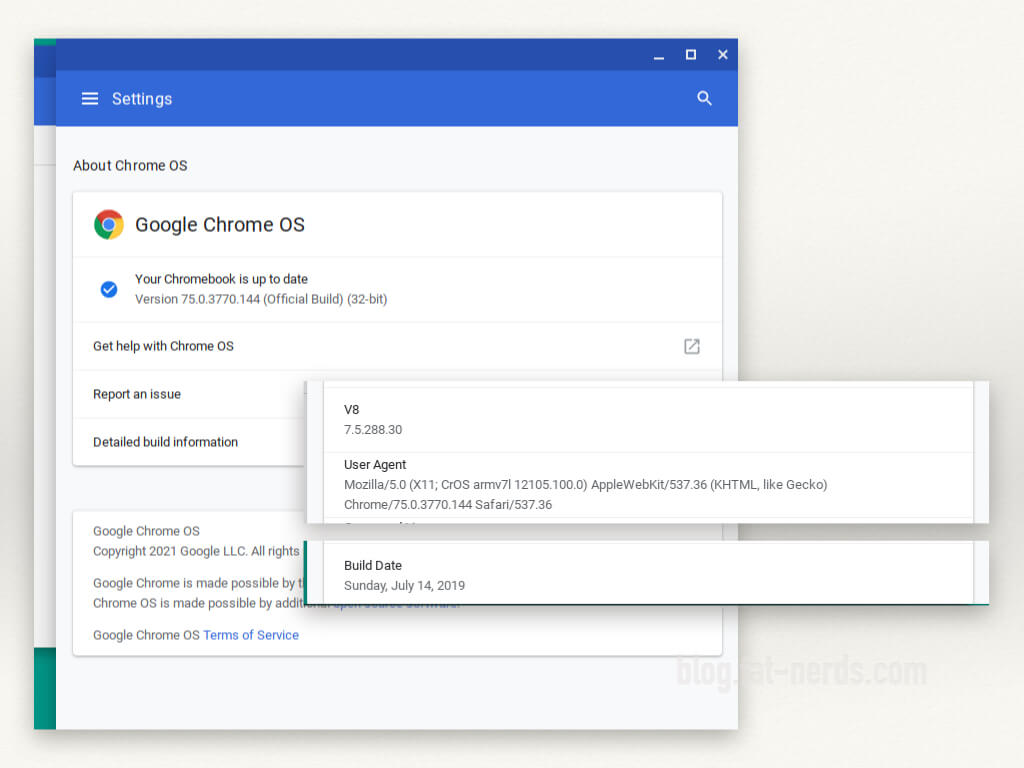
其他硬件嘛,作為一台11吋的小電腦,不過不失。LCD螢幕絕不是最好的,1386 x 768,和便宜的13吋PC相同,算是稍高於720p吧。觸控板Touchpad大小是10 x 6 cm,左右鍵沒有標示但可以按下,靈敏度勉強可以。鍵盤的手感也是勉強可以過關的。但在鍵盤的排列上,要讚讚的是除了Google的「親生仔」Pixelbook和它的兄弟姊妹之外,絕大部份的Chromebook鍵盤都是一致的,而且有點向Mac OS的排列靠攏,所以用了20年Mac筆電的肥叔叔在使用Chromebook時,比隨便丟過來跑Windows的hp筆電更快上手。

電源方面,2014年的三星Chromebook提供的還是「正常地醜」的黑色膠磚火牛,40W功率,12V、3.33A,接到電腦本身的是2.5 x 1.7的圓柱接口。從插頭到電源的插頭是C5/C6米奇頭(和公司的半垃圾hp筆電的電源一樣),放在辦公室就不用另外找電源線了。

真正運用嘛,其實作為一台年紀幾乎可以讀小學、除了那程3.8的單程車費成本外就幾乎不用錢就到手的電腦來說,在2021年的今天,單純上網瀏覽,在Google Doc上寫寫稿件,或者是見到blog裡面有錯別字的話,登入blog的控制台改個錯字的還可以。
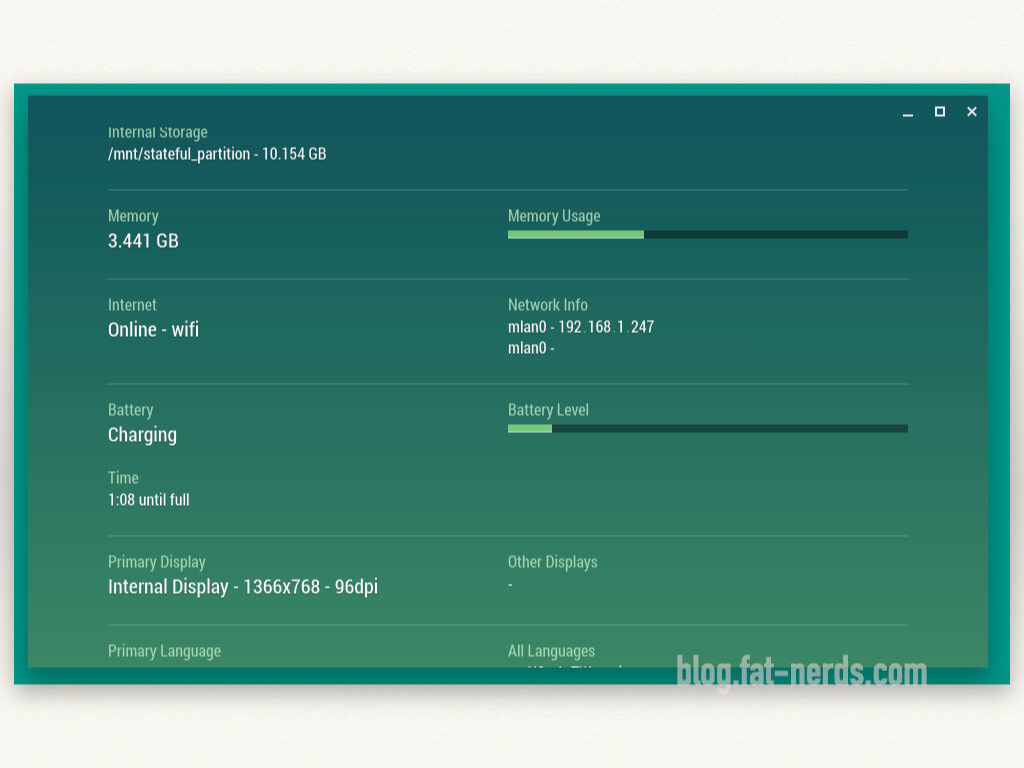
對硬件需求較高的工作就是另外一回事了。像打開比複雜的Google Sheet就慢得要命,半個午飯時間就在等Chrome去把個試算表顯示出來;而使用Chrome瀏覽器,在Figma上弄點blog裡面的插圖,更加是折磨!在Chrome上看Youtube…就算了罷,連播放480p的視頻影片也有掉幀dropframe的情況……雖然最後這一點並不在肥叔叔的用戶場景裡面。
總結
這篇也可以說是肥叔叔大多數買電腦前會注意的和會考慮的,筆者從來都不是追規格的朋友,甚至也不是單純的追求所謂「bang for the buck」的高CP值(高CP的成本可能也會太貴),而是按實際應用場景和預算才去決定。
至於借來的這台五六年前的Chromebook,基本上也算滿足肥叔叔的基本應用場景──文書、上網、用鍵盤打字去Whatsapp。對筆者來說,Chrome OS沒有障礙,4GB RAM和16GB儲存夠用,11吋的也基本滿足需求,鍵盤不錯,touchpad勉強,電源不用帶線,不過,XE503還是不能滿足所有需求。

最大的致命傷還是機上的處理器,雖然理論上是八核心,但現實是4高4低,同時,由於其年事已高,內嵌的Mail圖像處理能力非常有限,不單是播放Youtube時的解碼顯得吃力,掉幀dropframe連連,經Chrome使用Figma去處理圖像更是對處理器和用戶本人的虐待。
接下來,就要考慮的投資了。
